Несколько пользователей обращались к нам с вопросами, обнаружив, что их клавиатура Surface Book внезапно перестала работать. Большинство затронутых пользователей сообщают, что проблема начала возникать внезапно, и они не устанавливали никакого программного обеспечения, которое могло бы вызвать такое поведение. Более того, эта проблема, похоже, не относится к определенной версии Windows, поскольку она подтверждена как в Windows 10, так и в Windows 8.1.
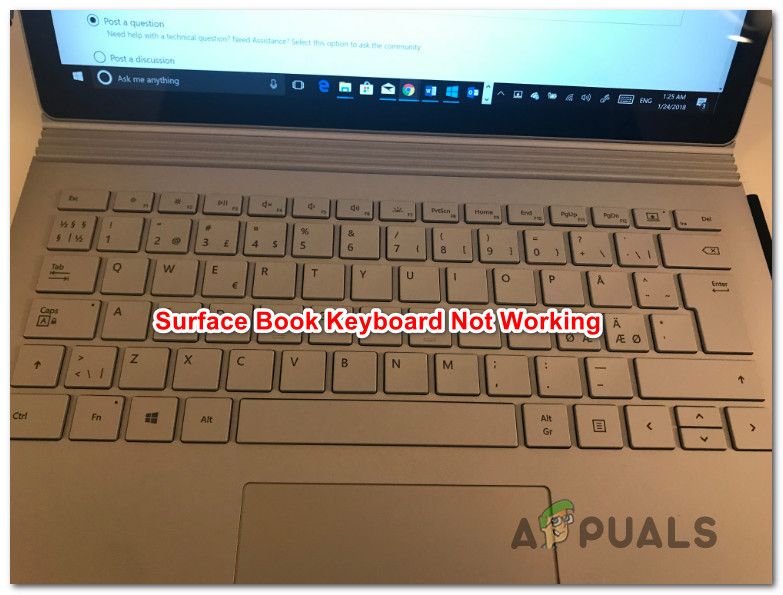 Поверхность книжной клавиатуры не работает в Windows
Поверхность книжной клавиатуры не работает в Windows
Что приводит к тому, что книжная клавиатура Surface перестает работать в Windows?
Мы исследовали эту конкретную проблему, изучив различные пользовательские отчеты и стратегии исправления, которые обычно используются для решения этой конкретной проблемы. Как выясняется, есть несколько потенциальных виновников, которые могут привести к этой проблеме:
- Плохое обновление безопасности (KB4074588) — В подавляющем большинстве случаев проблема вызвана плохим обновлением для системы безопасности, которое привело к нарушению функциональности большинства устройств Surface Book. Если этот сценарий применим, вы сможете решить проблему, установив исправление для него через WU (Центр обновления Windows) или удалив и скрыв KB4074588 Обновить.
- Повреждение системных файлов — Повреждение системных файлов также может быть причиной появления этой проблемы. Несколько затронутых пользователей смогли решить проблему с помощью утилиты восстановления системы, чтобы вернуть свой компьютер в исправное состояние.
Если в настоящее время у вас возникают проблемы с клавиатурой Surface, эта статья предоставит вам несколько руководств по устранению неполадок, которые должны помочь вам решить проблему. Ниже вы найдете другие методы, которые другие пользователи в аналогичной ситуации успешно использовали для решения этой проблемы. Каждое потенциальное исправление подтверждено как минимум одним уязвимым пользователем.
Для достижения наилучших результатов мы рекомендуем вам следовать методам в том порядке, в котором они представлены, поскольку мы упорядочили их по сложности и эффективности. Одно из возможных исправлений должно решить проблему независимо от виновника, который ее вызывает.
Давай начнем!
Способ 1. Установка каждого ожидающего обновления Windows
Как выясняется, наиболее распространенной причиной, которая может эффективно сломать клавиатуру вашей Surface Book, является плохое обновление Windows. Эта проблема чаще всего возникает в Windows 10. Большинству уязвимых пользователей удалось решить проблему и восстановить функциональность клавиатуры Surface Book, установив каждое ожидающее обновление Windows.
Это говорит о том, что с тех пор Microsoft выпустила исправление, которое решило проблему, возникшую при обновлении. Вот краткое руководство по установке каждого ожидающего обновления для вашего компьютера с Windows:
- Нажмите Windows ключ + R открыть диалоговое окно «Выполнить». Затем введите «мс-настройка: WindowsUpdate» внутри текстового поля и нажмите Войти открыть вкладку «Центр обновления Windows» приложения «Настройки».
 Диалог запуска: ms-settings: windowsupdate
Диалог запуска: ms-settings: windowsupdate
Замечания: Если вы не используете Windows 10, введите «wuapp» вместо.
- Как только вы окажетесь на экране обновления Windows, нажмите Проверить наличие обновлений, затем следуйте инструкциям на экране для установки ожидающих обновлений.
 Установка каждого ожидающего обновления Windows
Установка каждого ожидающего обновления Windows
Замечания: Если вам будет предложено перезагрузить компьютер перед установкой каждого ожидающего обновления, сделайте это, а затем обязательно вернитесь на экран Центра обновления Windows, чтобы завершить удаление остальных обновлений.
- Когда установлено каждое ожидающее обновление, сделайте одно окончательное обновление и посмотрите, не возникла ли проблема по-прежнему после завершения следующей последовательности запуска.
Если проблема все еще не решена, перейдите к следующему способу ниже.
Способ 2: удаление обновления безопасности KB4074588
Если вы столкнулись с этой проблемой в Windows 10, а метод 1 не позволил вам решить проблему, вы должны быть в состоянии решить проблему, удалив обновление безопасности, которое в итоге привело к возникновению проблемы (KB4074588).
Большинство пользователей Windows 10, которые также столкнулись с этой проблемой с клавиатурами Surface Book, сообщили, что функциональность вернулась после удаления KB4074588 Обновить. Вот краткое руководство о том, как это сделать:
- Нажмите Windows ключ + R открыть диалоговое окно «Выполнить». Затем введите «мс-настройка: WindowsUpdate» внутри текстового поля и нажмите Войти открыть Центр обновления Windows экран настройки приложение.
- Когда вы окажетесь на экране Центра обновления Windows, нажмите Посмотреть историю обновлений из левой панели.
- Затем, после загрузки списка недавно установленных обновлений, нажмите Удалить обновления (в верхней части экрана).
- Прокрутите список установленных обновлений и найдите KB4074588 Обновление внутри списка установленных обновлений.
- Когда вам удастся найти обновление, щелкните его правой кнопкой мыши и выберите Удалить из контекстного меню. Затем нажмите да на запрос подтверждения, чтобы начать процесс.
- После удаления обновления перейдите по этой ссылке (Вот) скачивать установить Microsoft Показать или Скрыть пакет устранения неполадок.
- Когда загрузка завершится, откройте файл .diagcab и начните, нажав на продвинутый кнопка. Затем установите флажок, связанный с Применить ремонт автоматически.
- Нажмите следующий чтобы перейти к следующему меню, подождите, пока утилита завершит сканирование обновлений, прежде чем нажимать Скрыть обновления.
- Затем установите флажок, связанный с обновлением, которое вы хотите скрыть, затем нажмите «Далее», чтобы скрыть выбранное обновление из Центра обновления Windows.
- Дождитесь завершения процедуры, затем перезагрузите компьютер и посмотрите, была ли проблема решена после завершения следующей последовательности запуска.
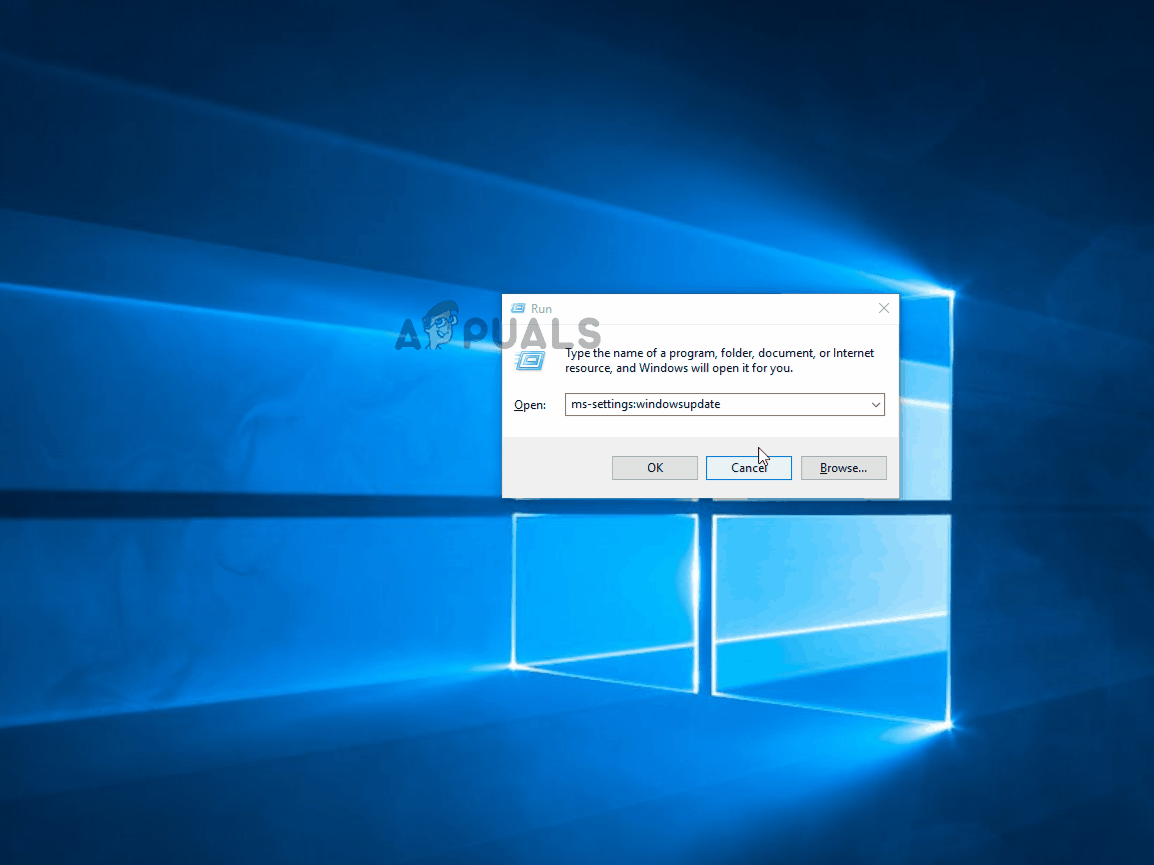 Удаление Скрытие обновления безопасности, ответственного за исправление
Удаление Скрытие обновления безопасности, ответственного за исправление
Если проблема все еще не решена, перейдите к следующему способу ниже.
Способ 3: восстановление системы
Если ни один из перечисленных методов не помог вам в решении проблемы с клавиатурой Surface Book, восстановление системы должно позволить вам вернуть исправное состояние, в котором эта конкретная проблема не возникала. Несколько затронутых пользователей подтвердили, что использование этого маршрута позволило им навсегда решить проблему (он не вернулся даже через пару недель)
Вот краткое руководство по восстановлению системы:
- Нажмите Windows ключ + R открыть диалоговое окно «Выполнить». Затем введите «Rstrui» внутри текстового поля и нажмите Войти открыть мастер восстановления системы.
 Открытие мастера восстановления системы через окно «Выполнить»
Открытие мастера восстановления системы через окно «Выполнить» - Когда вы окажетесь в мастере восстановления системы, нажмите следующий при первоначальной подсказке.
 Пройдя первый экран восстановления системы
Пройдя первый экран восстановления системы - После перехода к следующему экрану установите флажок, связанный с Показать больше точек восстановления.
- Затем выберите точку восстановления, датированную до того, как вы впервые столкнулись с проблемой с клавиатурой Surface Book, и нажмите следующий для продвижения.
 Восстановление вашей системы к предыдущему моменту времени
Восстановление вашей системы к предыдущему моменту времени
Замечания: Все изменения, сделанные вами после этой даты, будут отменены. Это означает, что все установленные приложения, принудительные пользовательские настройки и все остальное будет удалено. Этот процесс восстановит ваш компьютер до того состояния, в котором он находился на момент восстановления.
- Далее нажмите Конец а потом да при появлении запроса на подтверждение, чтобы начать процесс восстановления. Как только вы нажмете эту кнопку, ваш компьютер перезагрузится, и будет восстановлено старое состояние.
 Запуск процесса восстановления системы
Запуск процесса восстановления системы - После завершения следующей последовательности запуска посмотрите, решена ли проблема с клавиатурой поверхности.

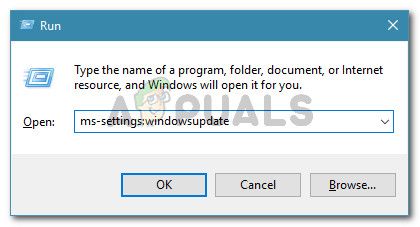 Диалог запуска: ms-settings: windowsupdate
Диалог запуска: ms-settings: windowsupdate
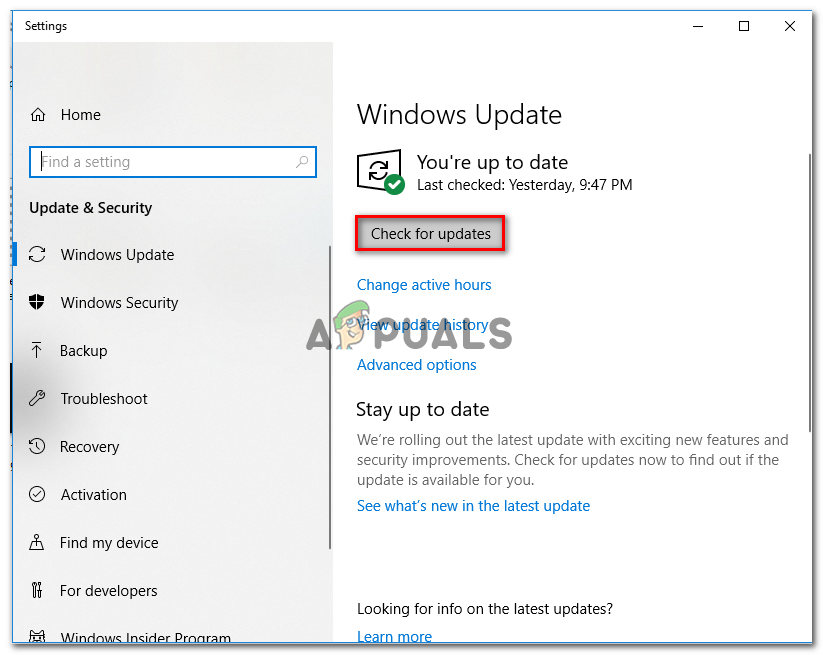 Установка каждого ожидающего обновления Windows
Установка каждого ожидающего обновления Windows
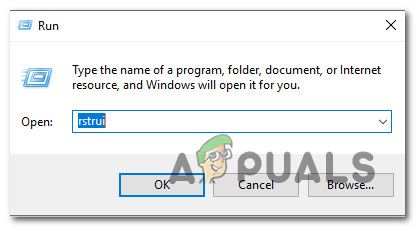 Открытие мастера восстановления системы через окно «Выполнить»
Открытие мастера восстановления системы через окно «Выполнить»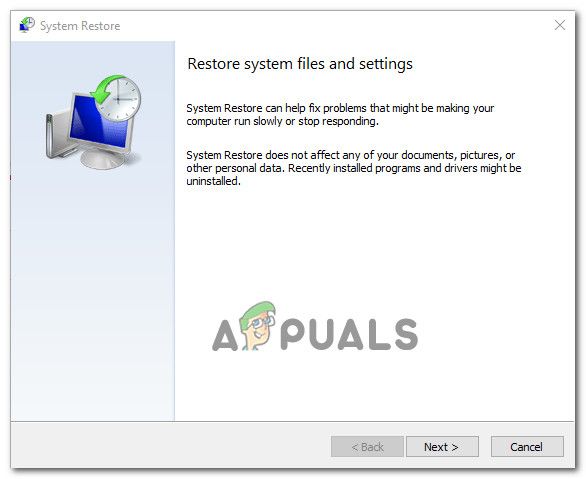 Пройдя первый экран восстановления системы
Пройдя первый экран восстановления системы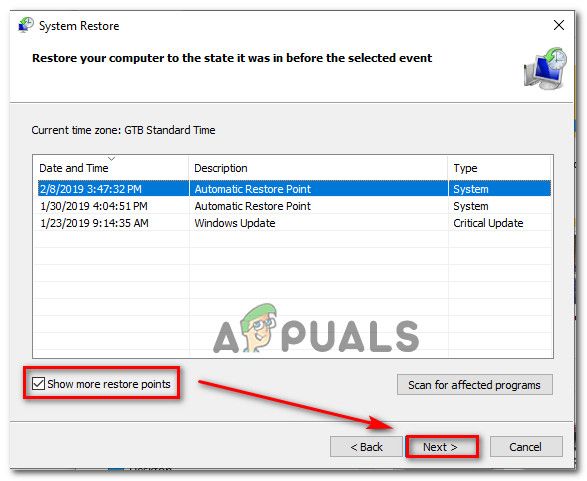 Восстановление вашей системы к предыдущему моменту времени
Восстановление вашей системы к предыдущему моменту времени
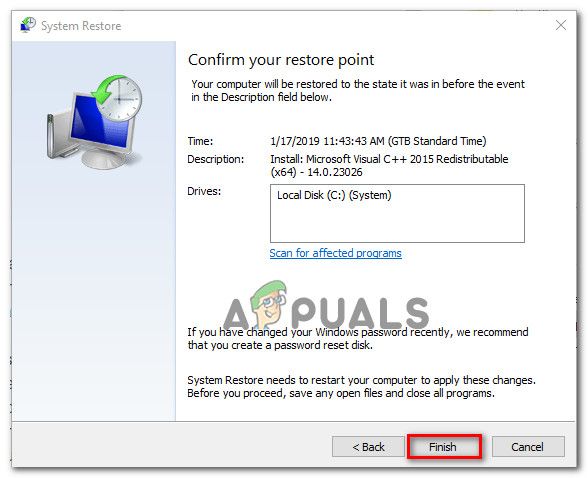 Запуск процесса восстановления системы
Запуск процесса восстановления системы


![Версия Internet Explorer 9 RC доступна для загрузки [Новости]](https://helpexe.ru/wp-content/cache/thumb/8c/0eef0f699f5958c_150x95.jpg)
